Windows 11'in DVD oynatıp oynatmadığını mı merak ediyorsunuz? Hiç DVD oynatırken bir bilgisayar arızasıyla karşılaştınız mı? Bu yazıda size yol gösterecek 7 yöntem sunuyoruz. Windows 11'da DVD oynatınyerleşik Windows Media Player, güçlü Blu-ray Master Blu-ray Oynatıcı ve 5 donanım dahil. Her biri ayrıntılı bir eğitim verir. Umarız elinizdeki bu eğitimle DVD'lerinizin keyfini hızlı bir şekilde çıkarabilirsiniz.
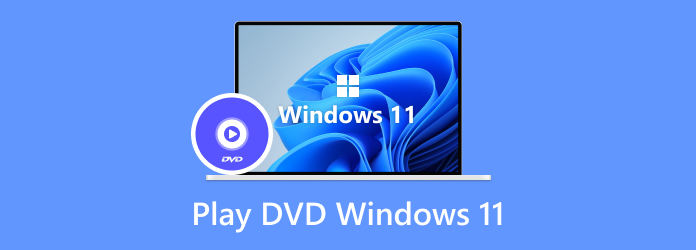
Bölüm 1. Windows 11'de DVD Oynatabilir miyim
Windows 11'de DVD oynatabilirsiniz. Windows Media Player, çoğu dizüstü ve kişisel bilgisayarda önceden yüklenmiş bir oynatıcıdır. Bilgisayarınızda bir DVD kod çözücünüz varsa, DVD'leri Windows Media Player'da oynatabilirsiniz. Bir sonraki bölümde sizi yerleşik Medya Oynatıcı ve üçüncü taraf Blu-ray Master Blu-ray oynatıcıyla tanıştırıyoruz. Bu medya oynatıcılardan birini kurmanız yeterlidir; DVD koleksiyonunuzun keyfini Windows 11 PC'nizde sorunsuz bir şekilde çıkarabilirsiniz.
Bölüm 2. DVD Oynatıcı Yazılımıyla Windows 11'de DVD Nasıl Oynatılır
Windows 11'inizde DVD oynatmak için Blu-ray Master Blu-ray Oynatıcının yanı sıra Windows yerleşik Medya Oynatıcısı gibi profesyonel bir oynatıcı seçebilirsiniz. Windows 11'de DVD oynatmak için bu ayrıntılı ama kolay adımları takip edebilirsiniz.
Blu-ray Ana Blu-ray Oynatıcı
Blu-ray Ana Blu-ray oynatıcı Güçlü ve profesyonel özellikleri nedeniyle önerdiğimiz ilk 1 oyuncudur. Hem Blu-ray hem de DVD oynatabilir ve 4K Blu-ray diski destekler. Windows 4'de en yeni DVD filmlerinin ve 1080K/11p videoların keyfini hiçbir sınırlama olmadan çıkarabilirsiniz. Bu sorunsuz ve çok yönlü oynatıcıyla izlemek için herhangi bir başlığı/bölümü seçebilir ve Menü penceresinde favori ses parçalarınızı ve altyazılarınızı seçebilirsiniz. Ayrıca videoyu izlerken en sevdiğiniz görüntüyü yakalamanıza da izin verilir. DVD'lerinizi muhteşem bir görsel-işitsel deneyimle izlemek için ayrıntılı adımları takip edebilirsiniz.
1 Adım.Blu-ray Oynatıcıyı ücretsiz indirin ve yükleyin. DVD diskini bilgisayarınıza takın.
Bedava indir
Windows için
Güvenli indirme
Bedava indir
macOS için
Güvenli indirme
2 Adım.Diski Aç düğmesini tıklatarak istediğiniz diski yükleyin.
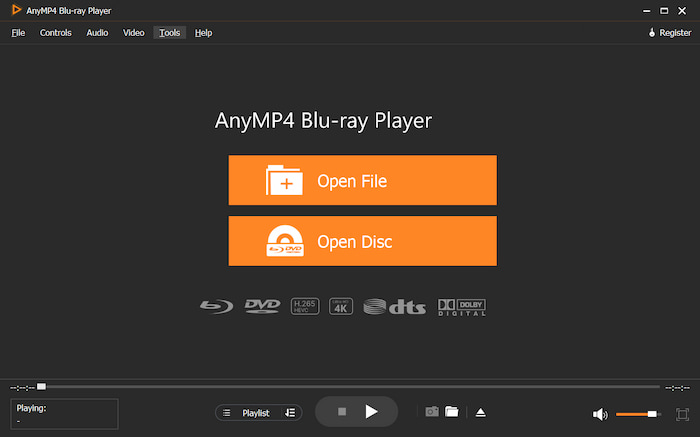
3 Adım.Diskinizi yükledikten sonra program DVD'nizi otomatik olarak tanımlayacaktır. İzlemek istediğiniz başlığı veya bölümleri seçebilirsiniz. Windows 11'de DVD'lerin otomatik oynatılması gibi ayarları da yapabilirsiniz.
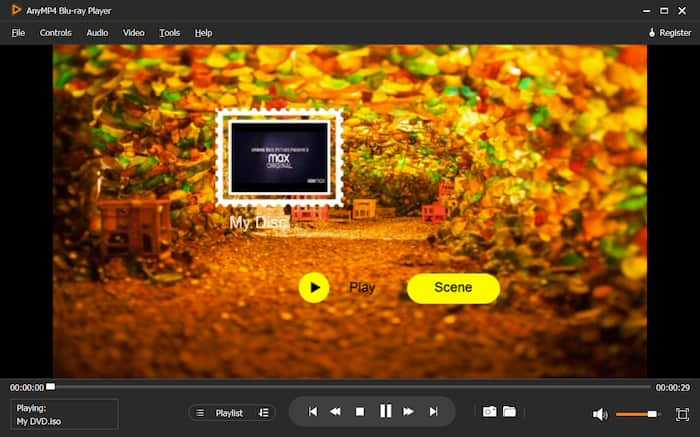
4 Adım.İzlemeye başlamak için Oynat butonuna tıklayın.
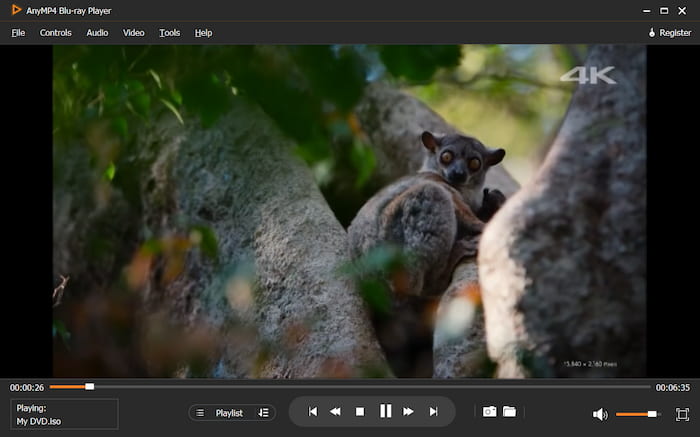
Windows Media Player
Windows Media Player'da ses CD'leri, veri CD'leri ve veri DVD'leri gibi farklı türdeki diskleri oynatabilirsiniz. DVD'lere benzeyen ancak video kalitesi daha düşük olan video CD'leri (VCD'ler) izleyebilirsiniz. Bilgisayarınızda DVD sürücünüz ve doğru DVD kod çözücünüz varsa Windows Media Player ile Windows 11'de DVD filmleri izleyebilirsiniz. Windows 11'de DVD'lerin nasıl oynatılacağı aşağıda açıklanmıştır.
1 Adım.DVD diskini sürücüye yerleştirin ve Windows Media Player'ı açın. Genellikle disk otomatik olarak oynatılır. Zaten yerleştirilmiş bir diski oynatmak istiyorsanız, Windows Media Player'ı açmanız, Player Kitaplığı'nı bulmanız ve açmak istediğiniz DVD'yi seçmeniz yeterlidir.
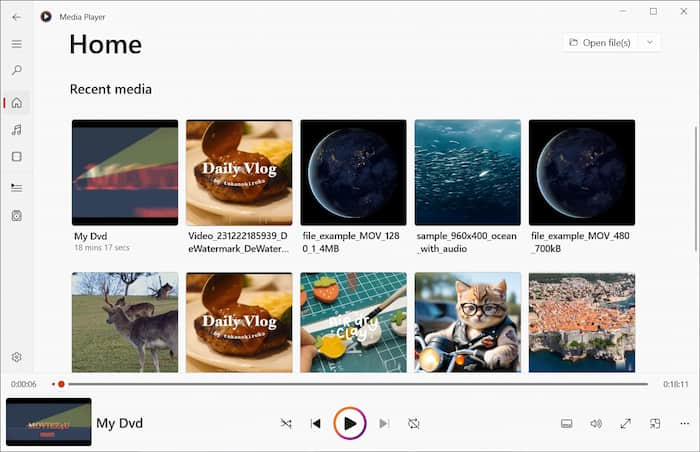
2 Adım.Seçtikten sonra otomatik olarak oynatılacaktır. Daha sonra DVD'lerinizi bu yerleşik medya oynatıcıda izleyebilirsiniz.
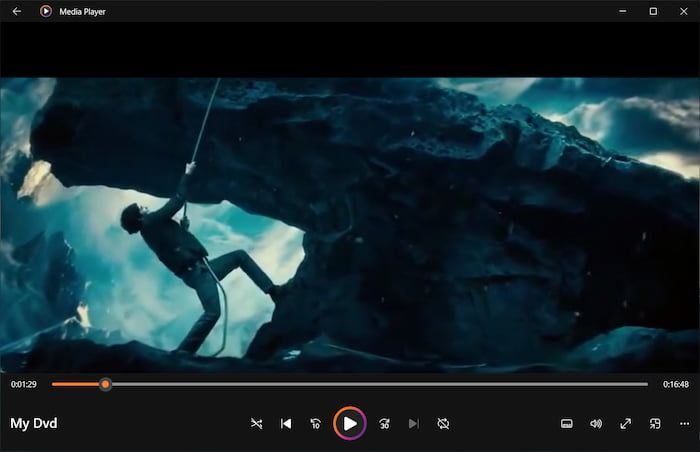
Windows Media Player'ın Blu-ray Disk oynatmayı desteklememesi dikkat çekicidir. Blu-ray Disk oynatmak için Blu-ray Diskleri okuyabilen profesyonel bir Blu-ray Oynatıcıya ihtiyacınız vardır.
Bölüm 3. Windows 11'de Harici DVD Oynatıcıyla DVD Nasıl Oynatılır
Aklınıza şu soru gelebilir: Windows 11 harici bir DVD sürücüsünü destekliyor mu? Cevap Evet. Bilgisayarınız yerleşik bir DVD oynatıcıyla birlikte gelmiyorsa veya herhangi bir üçüncü taraf DVD oynatıcı yüklemek istemiyorsanız harici bir DVD oynatıcı seçebilirsiniz. Burada size 5 adet harici DVD Oynatıcı sunuyoruz ve DVD'lerinizi Windows 11'de nasıl oynatacağınız konusunda size rehberlik ediyoruz.
| DVD oynatıcı | Marka | Ücret | Ortam türü | çözüm | öğe Boyutlar | Ürün Ağırlığı |
| Philips BP2501 | Philips | $79.99 | DVD, Blu-ray diskler | 1080p | 11.1x1.6x7 inç | 2.7 lbs |
| Samsung Blu-ray DVD oynatıcı | Samsung | $169.93 | CD, Blu-ray ve DVD | 1080p | 13x3x9 inç | 3.2 lbs |
| Sony BDP-S6700 | Sony | $149.99 | DVD, Blu-ray disk | 4K | 10x2x7 inç | 2 lbs |
| Panasonic DP-UB9000 | Panasonic | $1,399 | Blu-ray ve DVD disk | 4K | 16.93x11.81x3.15 inç | 17 lbs |
| LG Kablosuz DVD Oynatıcı | LG | $119 | Blu ray, DVD, CD | 1080p | 10.6x7.7x1.7 inç | 1.9 lbs |
DVD'leri harici bir DVD oynatıcıyla oynatmak oldukça kolaydır.
1 Adım.DVD Oynatıcıyı bilgisayarınıza bir HDMI kablosuyla bağlayın. HDMI kablosunun bir ucunun HDMI OUT bağlantı noktası üzerinden DVD oynatıcıya, diğer ucunun da bilgisayarınızın HDMI IN girişine takıldığından emin olun.
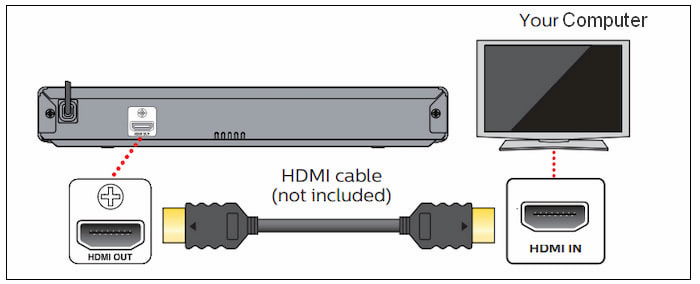
2 Adım.DVD diskini DVD Sürücüsüne takın. Daha sonra bilgisayarınız diskinizi otomatik olarak okuyacaktır ve siz de bilgisayarınızda izleyebilirsiniz.
Bölüm 4. Windows 11'de Neden DVD Oynatamıyorum
Windows 11'de DVD oynatamıyorsanız veya DVD oynatıcınız Windows 11'de çalışmıyorsa aşağıdaki olası nedenleri gidererek sorunu çözebilirsiniz:
Eksik DVD Kod Çözücü
DVD kod çözücü, bilgisayarın DVD'deki verileri okumasını ve yorumlamasını sağlar. Windows Media Player ile DVD oynatırken bir DVD kod çözücü yüklemediyseniz, bilgisayarınız DVD oynatamayabilir. DVD izlemek için yerleşik medya oynatıcısını kullanıyorsanız, Windows 11 sisteminizde uyumlu bir DVD kod çözücünün kurulu olduğundan emin olun.
Sürücü Sorunları
Eski veya bozuk DVD sürücüleri de DVD'lerin Windows 11'de oynatılmasını engelleyebilir. Aygıt Yöneticisi'nde veya üreticinin web sitesinde güncellemeleri kontrol ederek DVD sürücülerinizin güncel olduğundan emin olun.
Bölge Kodu Kısıtlamaları
DVD'ler genellikle oynatılmalarını belirli coğrafi bölgelerle sınırlayan bölge kodlarıyla kodlanır. Bölge koduna sahip bir DVD'yi, bölgesinden bağımsız olmayan bir DVD oynatıcıda oynatmaya çalışıyorsanız, oynatmayabilir. DVD sürücünüzün DVD'nin bölge kodunu desteklediğinden emin olun.
Donanım Problemleri
Yukarıdaki çözümlerden hiçbiri işe yaramazsa sorun DVD sürücüsündeki donanım sorunu olabilir. DVD sürücüsünü başka bir bilgisayarla kullanmayı deneyin veya sorunun devam edip etmediğini görmek için farklı bir DVD deneyin.
Bölüm 5. Windows 11'de DVD Oynatmayla İlgili SSS
-
Windows 11 Media Player DVD oynatabilir mi?
Bilgisayarınızda bir DVD sürücüsü ve doğru DVD kod çözücü varsa, DVD filmleri izlemek için Windows Media Player'ı kullanabilirsiniz. DVD oynatma konusunda sorun yaşıyorsanız bunun nedeni doğru kod çözücü eklentisini yüklemeniz gerektiği olabilir. Ayrıca bir üçüncü taraf da seçebilirsiniz Windows 11 için DVD oynatıcı Dahili DVD oynatma işlevine sahip Blu-ray Master Blu-ray Oynatıcı gibi DVD oynatmayı destekleyen.
-
Neden DVD oynatıcımı Windows 11'de oynatamıyorum?
Bu sorunun birkaç nedeni olabilir. DVD sürücüsü uyumluluğunu, sistem güncellemesini ve DVD bölgesi uyumluluğunu kontrol ederek sorunu giderebilirsiniz. Bazı DVD'ler bölge kilitlidir ve DVD'nin bölge koduyla eşleşmeyen DVD oynatıcılarda oynatılamayabilir. Bir seçim yapabilirsiniz bölge içermeyen DVD oynatıcı bu problemi çözmek için.
-
Windows'um neden DVD disklerini okumuyor?
Windows bilgisayarınız DVD disklerini okumuyorsa, DVD sürücüsünün düzgün şekilde bağlandığından ve diskin temiz olduğundan emin olarak başlayabilirsiniz. Bölge kodlarıyla uyumluluk sorunlarını kontrol edin, DVD sürücüsünün sürücülerini güncelleyin ve bilgisayarınızı yeniden başlatın.
Tamamlayan
Bu makale size 7 yöntem sunuyor Windows 11'da DVD oynatın2 yazılım ve 5 donanım dahil olmak üzere her biri size ayrıntılı adımlar sunar. Bu makaleyi okuduktan sonra harika bir film izleme deneyimi kazanabileceğinizi ve DVD'lerinizin keyfini çıkarabileceğinizi umuyoruz. Bu makalenin size yardımcı olacağını umarız ve bunu arkadaşlarınızla paylaşmakta özgürsünüz.
Blu-ray Master'dan daha fazlası
- [Çözüldü] Windows Media Player'ın DVD Oynatmaması Nasıl Onarılır
- En İyi 10 Taşınabilir DVD Oynatıcı: Her Yerde DVD İzlemenize Yardımcı Olur
- DVD Siyah Beyaz Oynatılıyor: Neden ve Nasıl Düzeltilir?
- Dahili DVD Oynatıcılı En İyi 4 Akıllı TV [2024]
- MacBook Air/Pro/iMac için En İyi 4 DVD Oynatıcı Yazılımı
- [Çözüldü] Blu-ray Oynatıcıda DVD Oynatabilir miyim?


